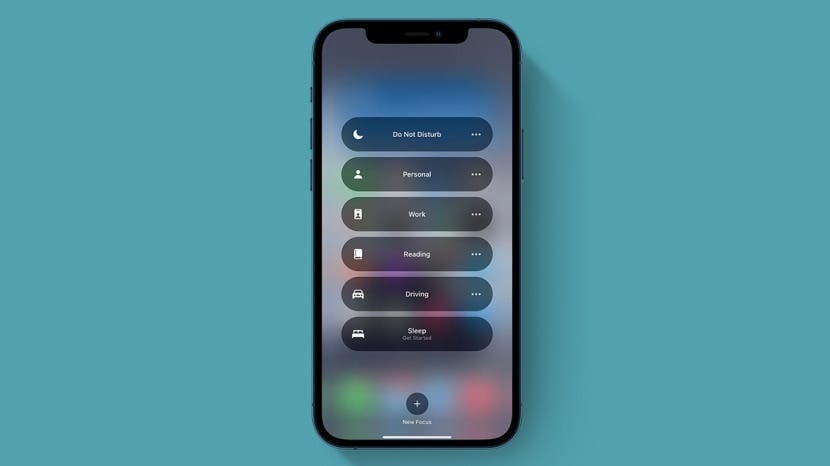
Mit Focus in iOS 15 können Sie viele verschiedene Modi anpassen, um zu bestimmen, wann und von wem Sie Benachrichtigungen erhalten. Aber was passiert, wenn der Fokusmodus nicht wie beabsichtigt funktioniert: Benachrichtigungen durchlassen, keine gewünschten Benachrichtigungen erhalten, keine Benachrichtigungen anzeigen, wenn Ihr Telefon entsperrt ist. Sehen wir uns an, was Sie gegen diese häufigen Probleme mit dem Fokusmodus tun können.
Springen zu:
- Warum erhalte ich Benachrichtigungen auf anderen Geräten?
- Warum erhalte ich Benachrichtigungen von einigen Apps?
- Ist der falsche Fokusmodus eingeschaltet?
- Warum bekomme ich immer noch Anrufe von manchen Leuten?
- Warum erhalte ich "zeitkritische" Benachrichtigungen?
- Warum kommen wiederholte Anrufe durch?
- Warum erhalte ich auf meinem Sperrbildschirm stummgeschaltete Benachrichtigungen?
- Der Fokusmodus ist nicht aktiviert, wenn er sein soll
Warum erhalte ich Benachrichtigungen auf anderen Geräten?
Wenn Sie bei aktiviertem Fokusmodus immer noch Benachrichtigungen auf anderen Geräten erhalten, haben Sie möglicherweise die geräteübergreifende Freigabe deaktiviert. Wenn diese Einstellung aktiviert ist, stellen Sie sicher, dass Ihre Focus-Einstellungen auf allen Apple-Geräten geteilt werden, bei denen Sie sich mit Ihrer Apple-ID angemeldet haben. Um mehr über die neuen Funktionen von iOS 15 zu erfahren, melden Sie sich für unsere
Tipp des Tages Newsletter.- Offen Einstellungen.
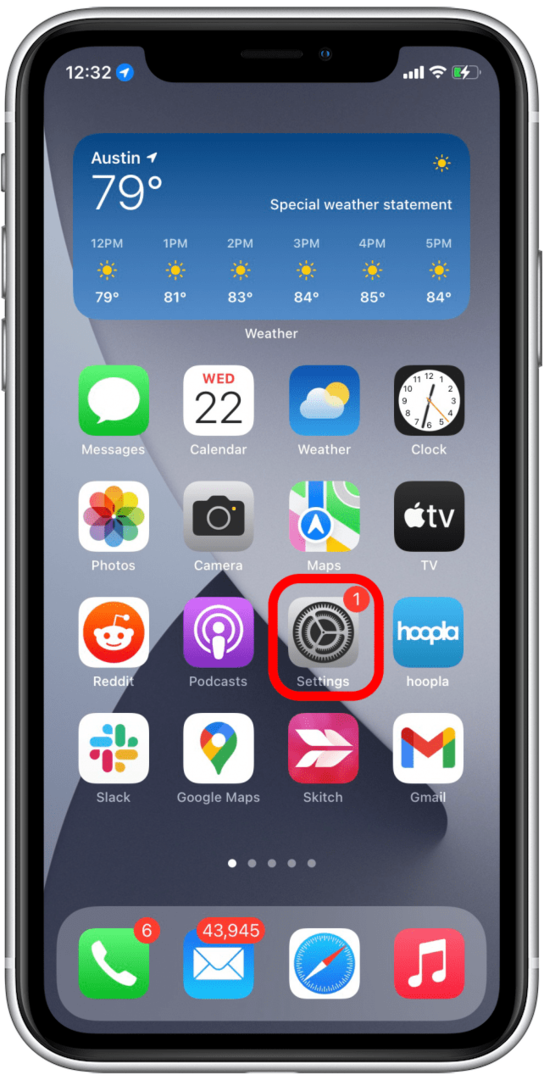
- Auswählen Fokus.

- Umschalten Geräteübergreifend teilen An.
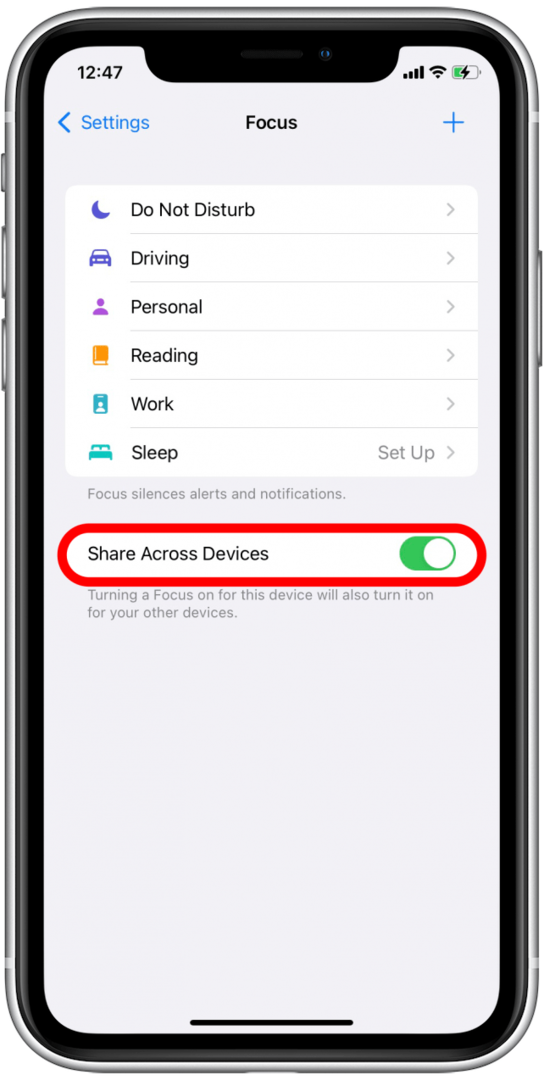
Wenn Sie nicht möchten, dass die Einstellungen für den Fokusmodus auf alle Ihre Apple-Geräte übertragen werden, können Sie diese Einstellung deaktivieren.
Warum erhalte ich Benachrichtigungen von einigen Apps?
Wenn Sie einen neuen Fokusmodus einrichten, schlägt Ihr iPhone möglicherweise Apps für die "Whitelist" vor, d. h. Apps, die Ihnen auch dann noch Benachrichtigungen senden können, wenn der Fokusmodus aktiviert ist. Wenn Sie diese Apps bei der Einrichtung oder später nicht entfernt haben, können sie Ihnen trotzdem Benachrichtigungen senden. Möglicherweise haben Sie beim Einrichten Ihres Focus-Modus auch Apps auf die weiße Liste gesetzt, für die Sie keine Benachrichtigungen mehr sehen möchten. So entfernen Sie Apps aus Ihrer Fokusmodus-Whitelist:
- Öffne Einstellungen und wähle Fokus.

- Wählen Sie den Fokusmodus aus, den Sie bearbeiten möchten.

- Zapfhahn Apps unter Zulässige Benachrichtigungen.

- Um eine App zu entfernen, tippe auf das App-Symbol unter Zugelassene Apps.
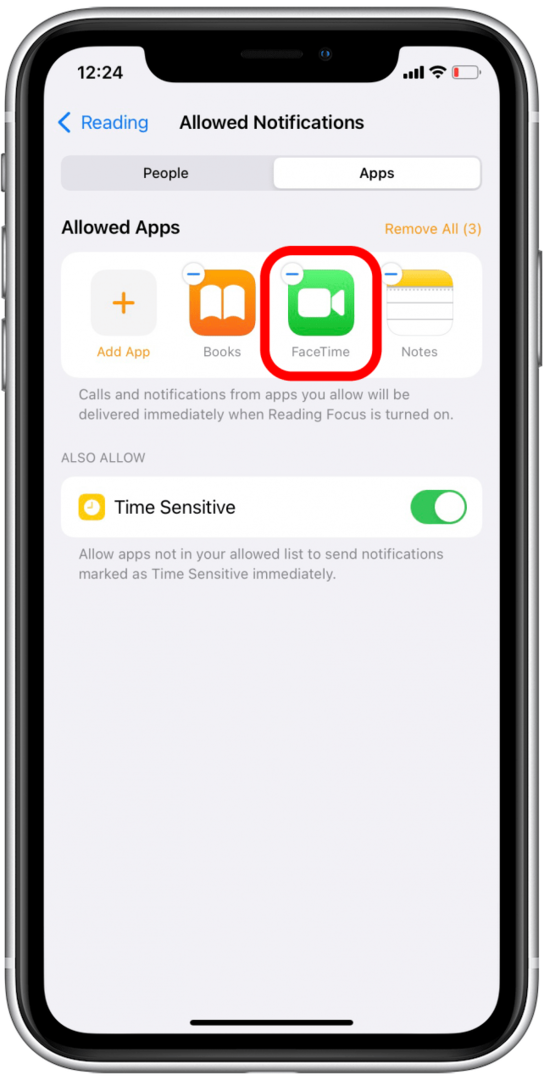
- Um alle Apps zu entfernen, tippe auf Alles entfernen.
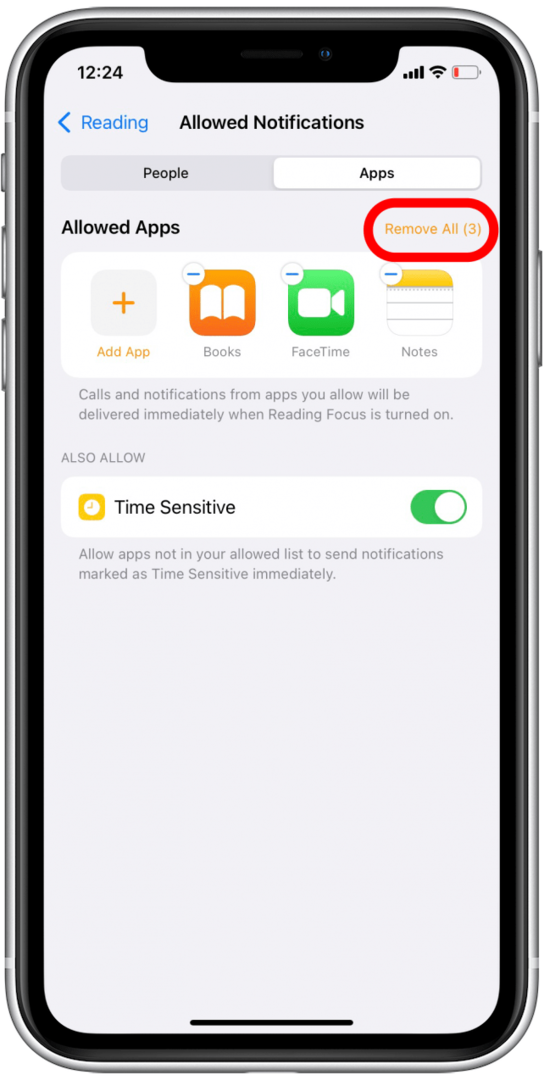
Möglicherweise müssen Sie dies für alle Focus-Modi wiederholen, in denen Sie noch App-Benachrichtigungen erhalten.
Ist der falsche Fokusmodus eingeschaltet?
Obwohl mehrere verschiedene, anpassbare Fokusmodi Ihnen mehr Flexibilität bieten, kann dies auch ein wenig verwirrend sein. Wenn Sie unerwartete Benachrichtigungen erhalten, sollten Sie überprüfen, ob Sie den richtigen Fokusmodus aktiviert haben. So überprüfen Sie, ob Sie den richtigen Fokusmodus aktiviert haben:
- Wischen Sie zum Öffnen von der oberen rechten Ecke Ihres Bildschirms Kontrollzentrum.
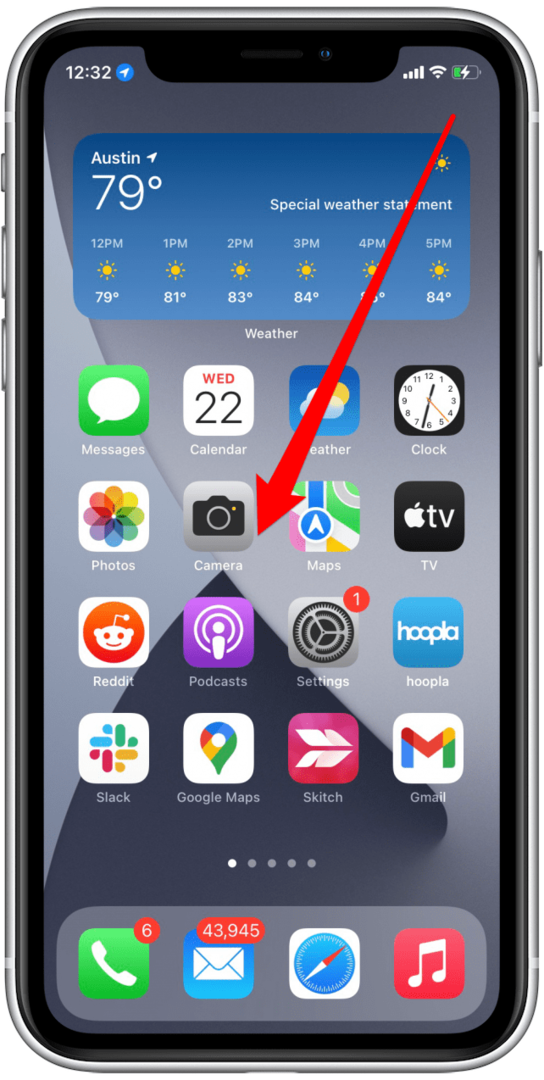
- Zapfhahn Fokus.
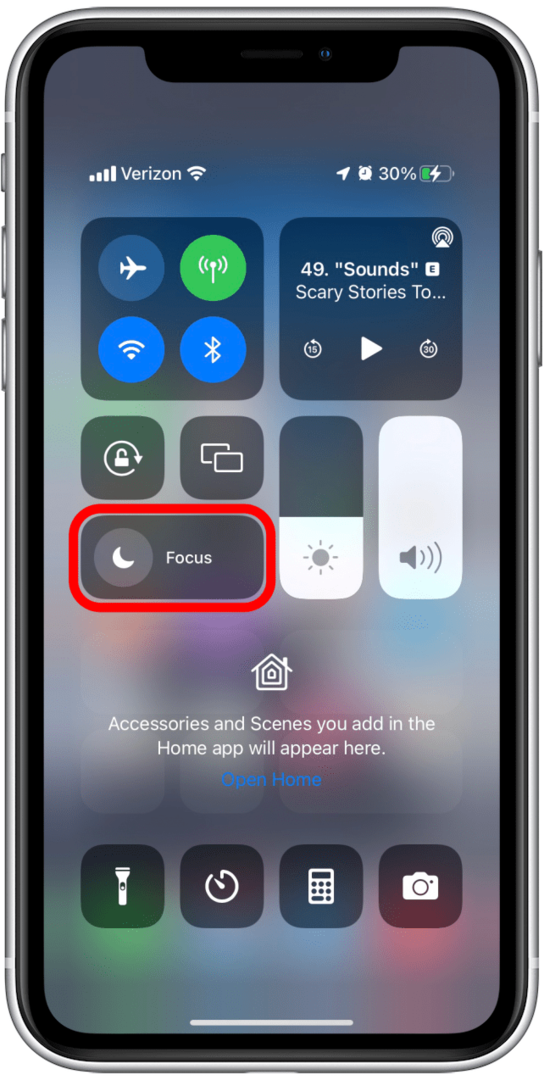
- Sehen Sie, welcher Fokusmodus hervorgehoben ist. Wenn dies nicht der erwartete Modus ist, können Sie auf einen anderen Fokusmodus tippen, um zu wechseln.
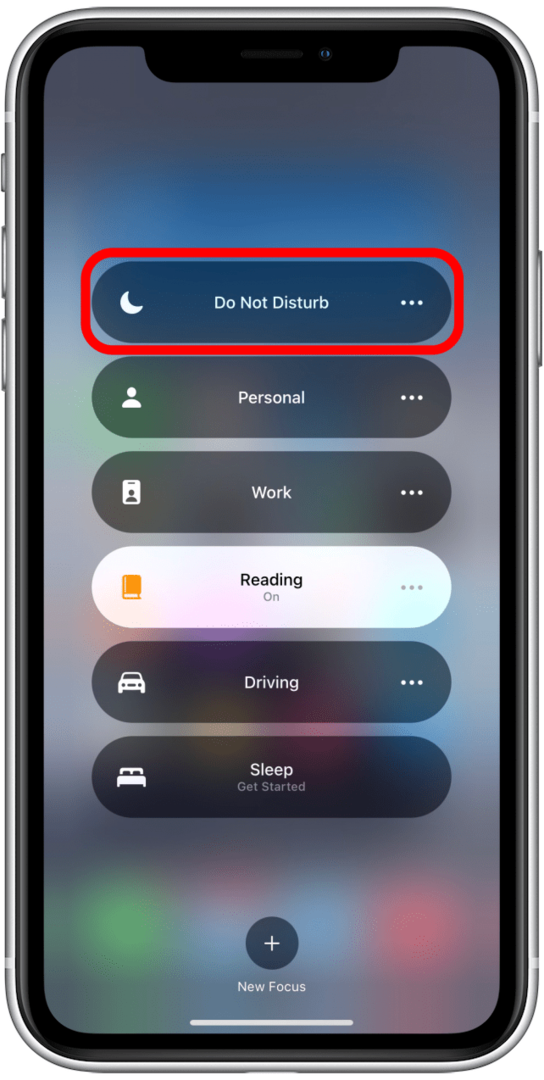
- Um die Einstellungen eines Fokusmodus zu überprüfen, tippen Sie auf das mehr Symbol rechts neben dem Fokusmodus.
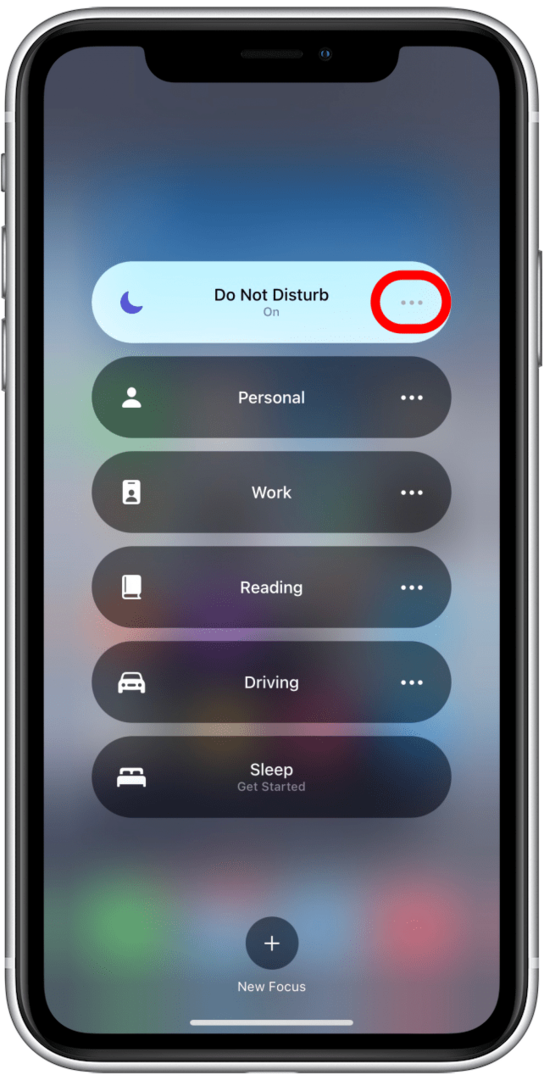
- Zapfhahn Einstellungen.
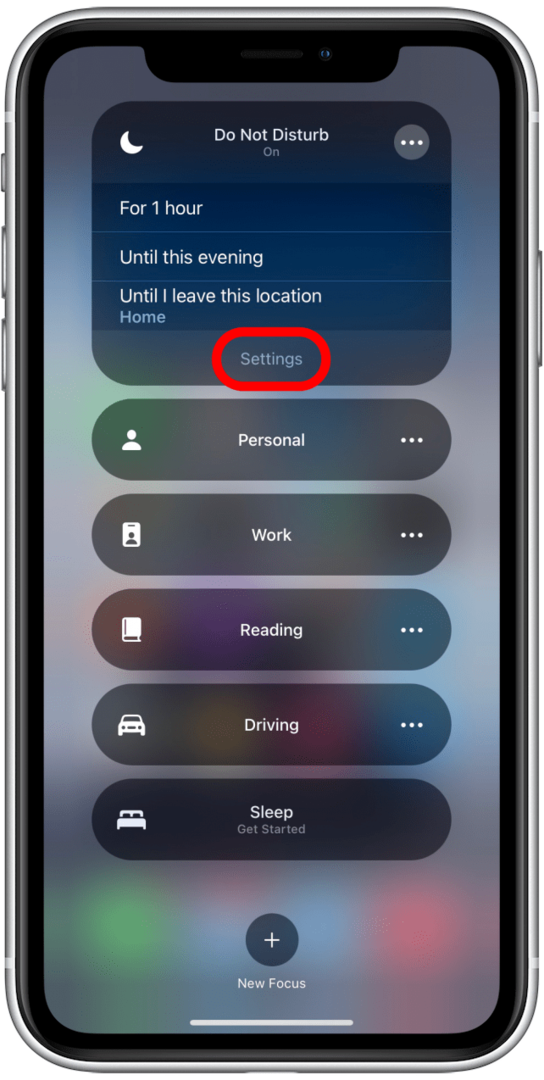
Von dort aus können Sie sehen und anpassen, welche Benachrichtigungen in diesem Fokusmodus zulässig sind, und Automatisierungen und andere Optionen hinzufügen oder ändern.
Warum bekomme ich immer noch Anrufe von manchen Leuten?
Wenn Sie beim Einrichten Ihres Fokusmodus keine zugelassenen Personen hinzugefügt haben, haben Sie möglicherweise immer noch Anrufe von Ihren Favoriten zugelassen. Sie haben vielleicht nicht einmal bemerkt, dass Sie es tun:
So deaktivieren Sie Anrufe von Favoriten in Focus.
- Offen Einstellungen und wählen Sie Fokus.

- Wählen Sie den Fokusmodus aus, den Sie bearbeiten möchten.

- Zapfhahn Personen unter Zulässige Benachrichtigungen.
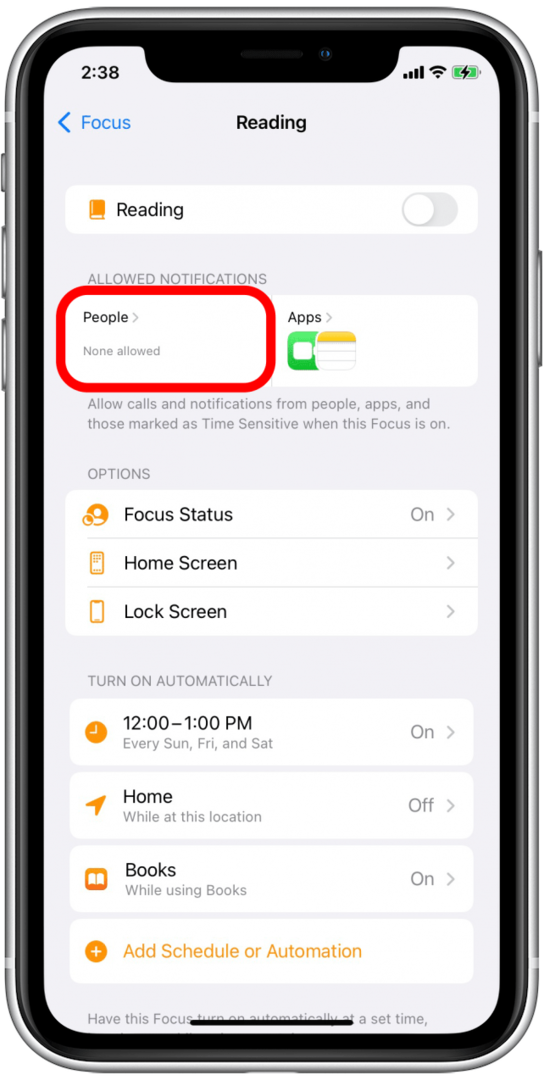
- Zapfhahn Anrufe von unter Auch zulassen.
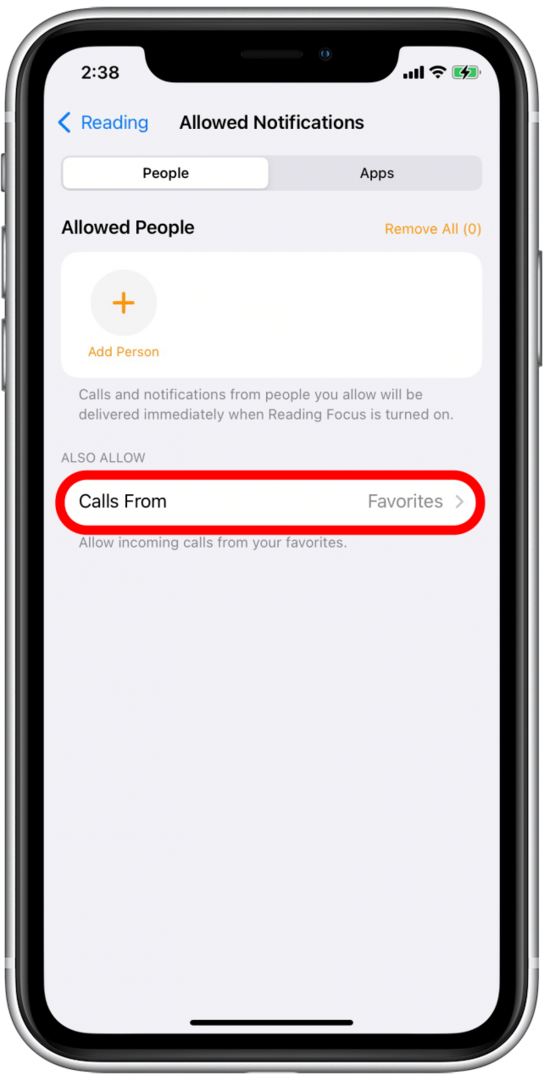
- Zapfhahn Niemand.
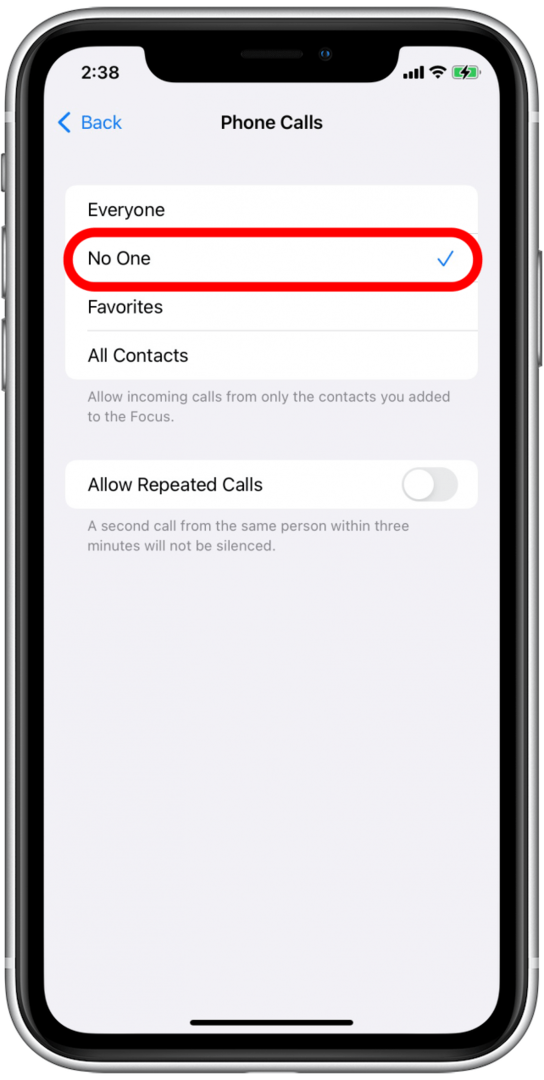
Warum erhalte ich "zeitkritische" Benachrichtigungen?
Wenn Ihr Fokusmodus nicht richtig funktioniert, weil er Ihnen immer noch Benachrichtigungen sendet, nach denen Sie nicht gefragt haben, haben Sie möglicherweise zeitkritische Benachrichtigungen während der Einrichtung zugelassen. Zeitkritische Benachrichtigungen sind Benachrichtigungen, die Sie direkt betreffen könnten oder Ihre sofortige Benachrichtigung benötigen Aufmerksamkeit, z. B. wenn ein Paket zugestellt wird oder verdächtige Aktivitäten auf Ihrer Bank aufgetreten sind Konto.
Da diese Benachrichtigungen oft von entscheidender Bedeutung sind, sollten Sie beim Deaktivieren im Fokusmodus vorsichtig sein. Apple hat Entwickler angewiesen, sehr umsichtig mit den Arten von Benachrichtigungen umzugehen, die sie für zeitkritisch halten, sodass Sie auf diese Weise keine Benachrichtigungen mit niedriger Priorität erhalten sollten. Entwickler können jedoch festlegen, welche Benachrichtigungen den Fokusmodus als zeitkritisch durchbrechen können im Fokusmodus weniger wichtige Benachrichtigungen erhalten. So können Sie zeitkritische Benachrichtigungen aktivieren aus:
- Offen Einstellungen und wählen Sie Fokus.

- Wählen Sie den Fokus aus, den Sie bearbeiten möchten.

- Zapfhahn Apps.
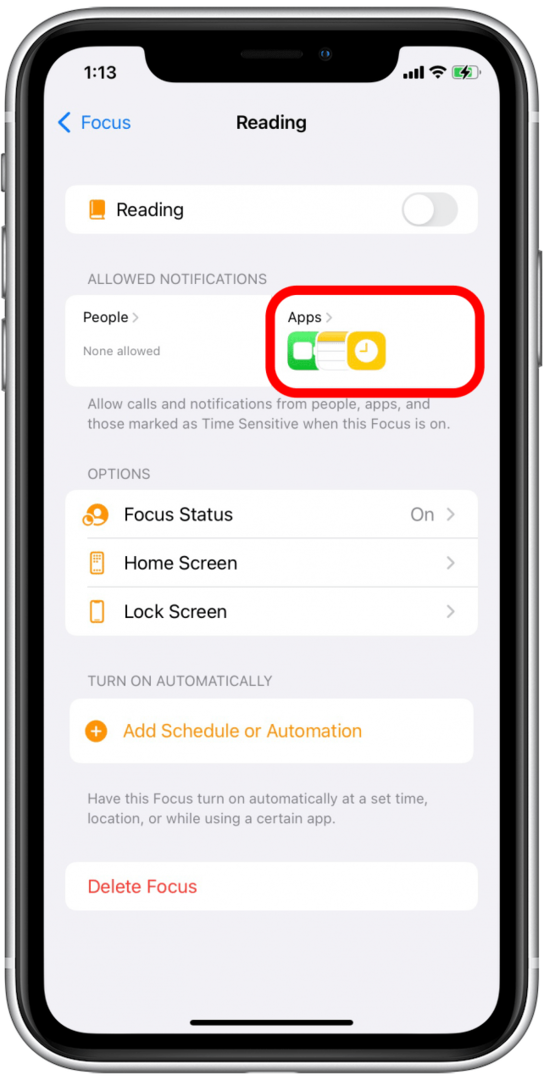
- Umschalten Zeitempfindlich aus.
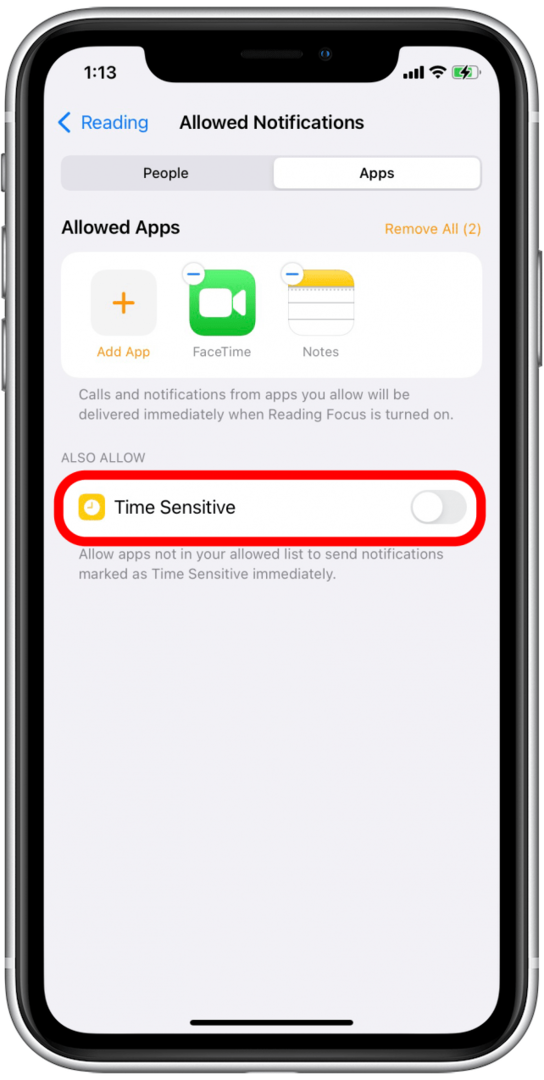
Warum kommen wiederholte Anrufe durch?
Ähnlich wie Apple eine Möglichkeit für zeitkritische Benachrichtigungen entwickelt hat, um durch den Fokus-Modus zu gelangen, hat es auch ein Sicherheitsventil eingebaut, falls Sie im Notfall kontaktiert werden müssen. Wenn Sie diese Einstellung aktiviert haben und jemand Sie innerhalb von drei Minuten mehrmals anruft, wird der Anruf durch den Fokusmodus unterbrochen. Wenn Sie Kontakte haben, die den Begriff "Notfall" eher freizügig definieren, können Sie diese Einstellung ebenfalls deaktivieren.
- Offen Einstellungen und wählen Sie Fokus.

- Wählen Sie den Fokusmodus aus, den Sie bearbeiten möchten.

- Zapfhahn Personen unter Zugelassene Benachrichtigungen.
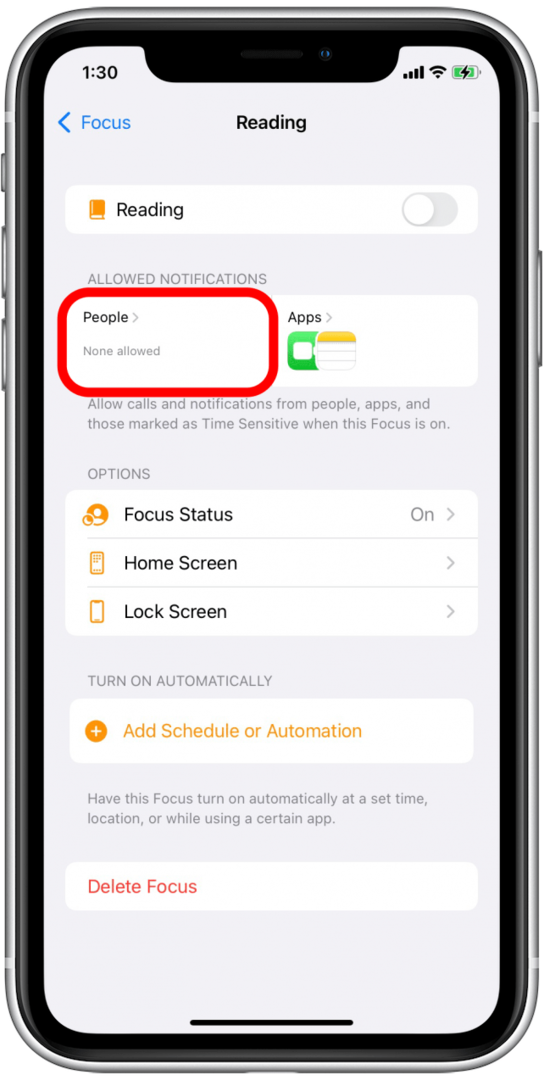
- Zapfhahn Anrufe von unter Auch zulassen.
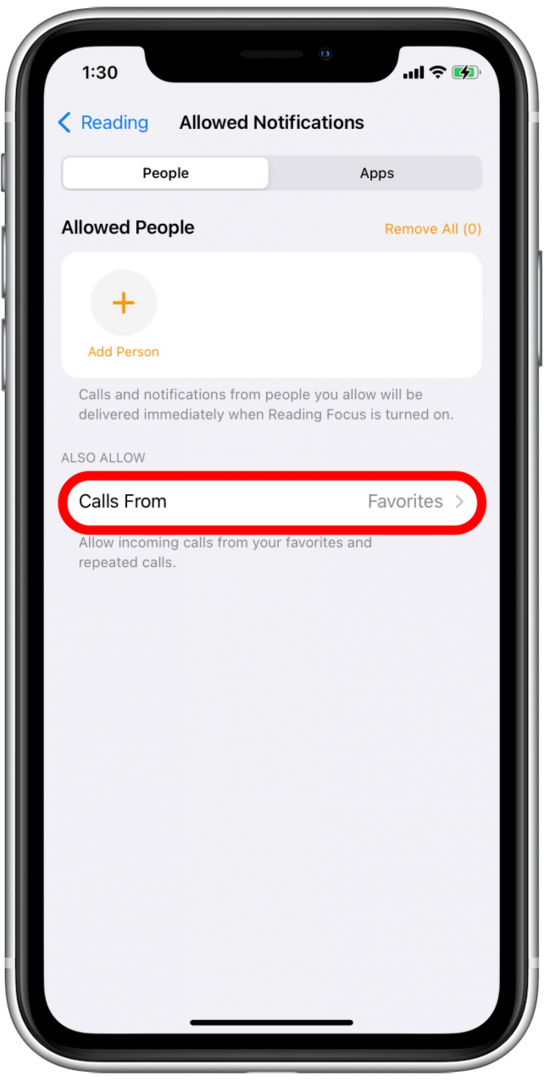
- Umschalten Wiederholte Anrufe zulassen aus.
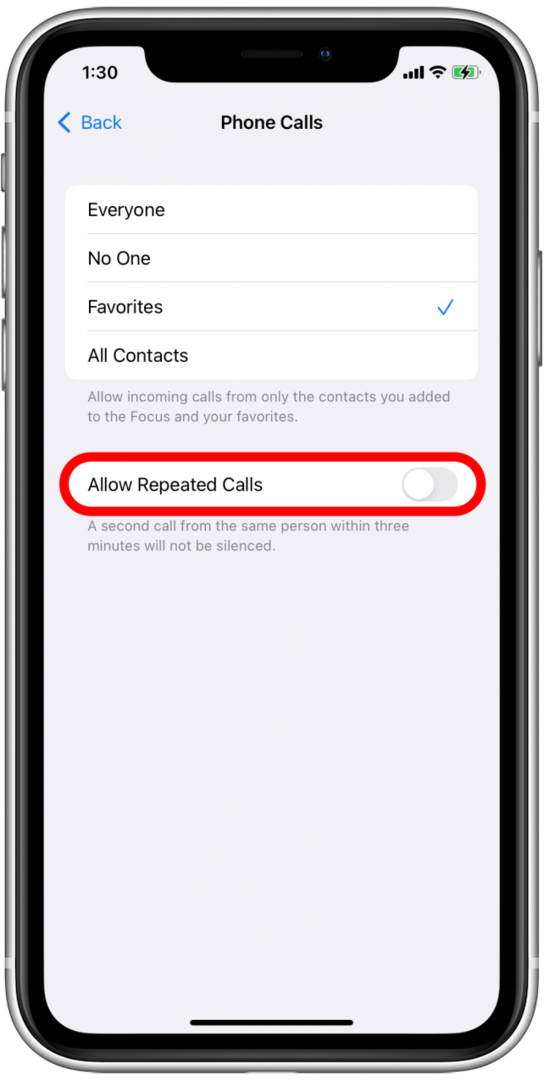
Warum erhalte ich auf meinem Sperrbildschirm stummgeschaltete Benachrichtigungen?
Wenn Sie Benachrichtigungen auf Ihrem Sperrbildschirm sehen, aber Ihren Benachrichtigungston nicht hören, wenn Ihr Telefon gesperrt ist und sich im Fokusmodus befindet, haben Sie möglicherweise in Ihrem Fokusmodus die Option Auf Sperrbildschirm anzeigen zugelassen die Einstellungen.
- Offen Einstellungen und wählen Sie Fokus.

- Wählen Sie den Fokusmodus aus, den Sie bearbeiten möchten.

- Zapfhahn Bildschirm sperren.
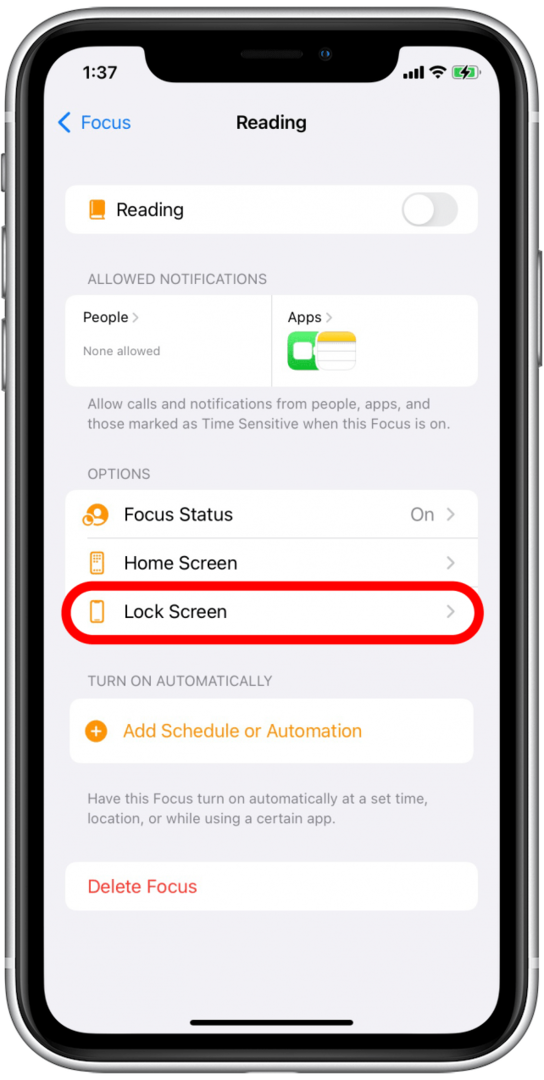
- Ausschalten Auf Sperrbildschirm anzeigen unter Stumme Benachrichtigungen.
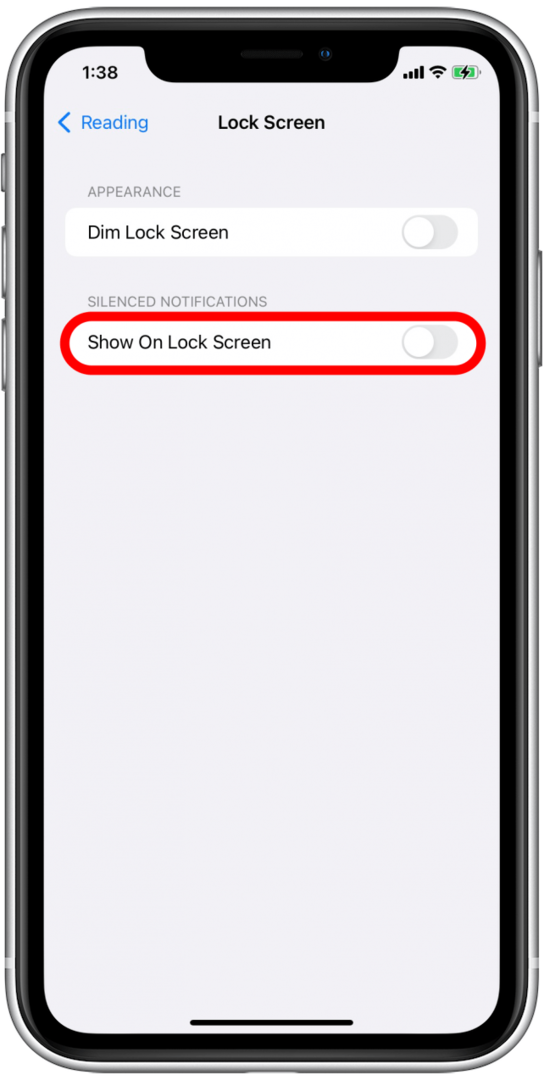
Der Fokusmodus ist nicht aktiviert, wenn er sein soll
- Offen Einstellungen und wählen Sie Fokus.

- Wählen Sie den Fokusmodus aus, den Sie bearbeiten möchten.

- Unter Automatisch einschalten, sehen Sie jede Automatisierung, die Sie diesem Fokusmodus hinzugefügt haben. Wenn Sie den Zeitplan, den Standort oder die App ändern möchten, die diesen Fokusmodus aktiviert, tippen Sie auf die Automatisierung und nehmen Sie die gewünschten Änderungen vor.
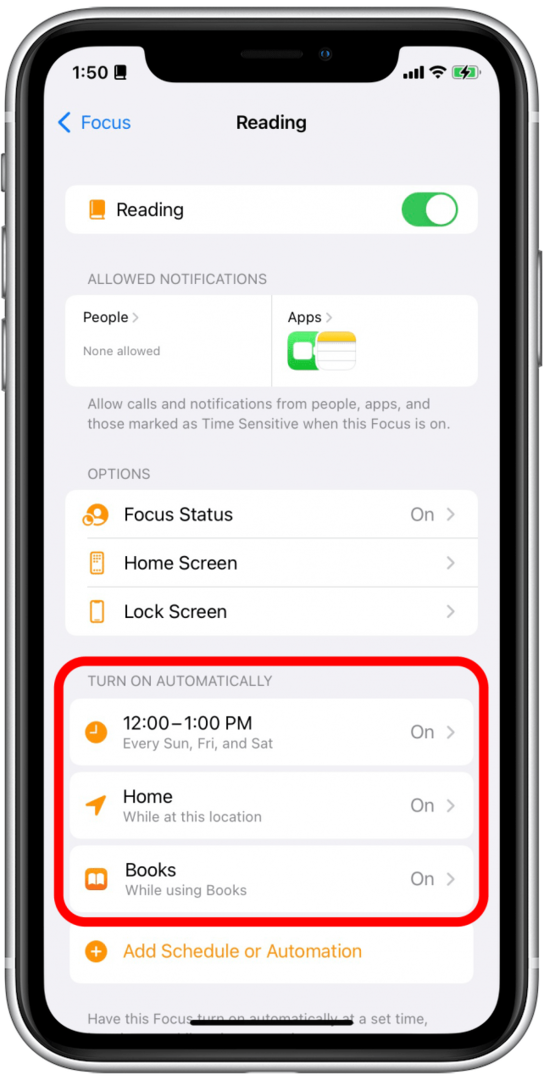
- Stellen Sie sicher, dass die Automatisierung eingeschaltet ist.
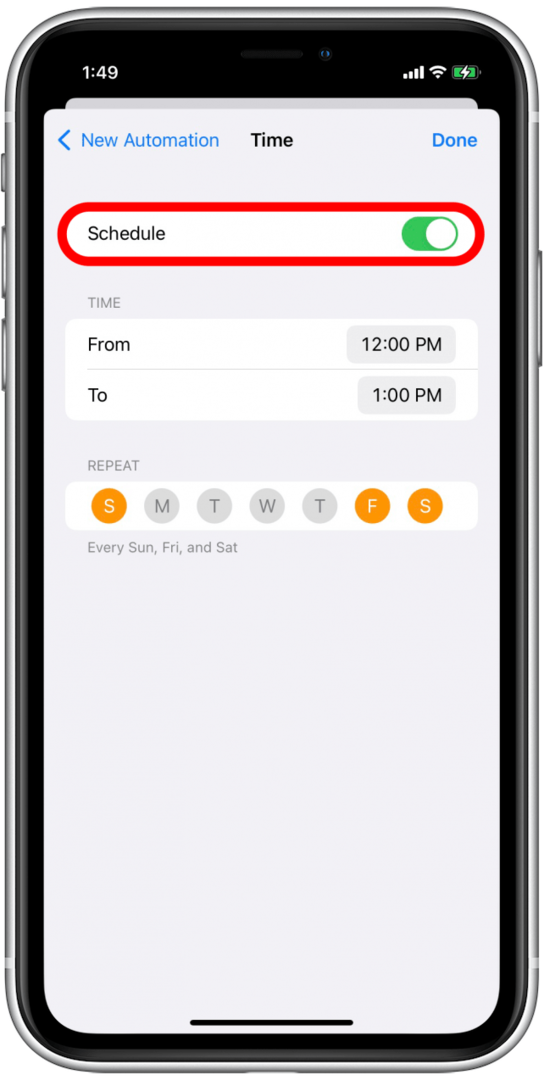
Ich hoffe, dass diese Anleitung dazu beigetragen hat, die Probleme zu beheben, die Sie mit dem Fokusmodus hatten. Wenn Sie andere Probleme mit dem Fokusmodus haben, müssen Sie möglicherweise Starten Sie Ihr iPhone neu oder setzen Sie es zurück oder wenden Sie sich an den Apple Support, um weitere Informationen zu erhalten. Wenn Sie ein Problem mit dem Fokusmodus haben, das Sie hier nicht sehen, teilen Sie uns dies in den Kommentaren mit.